Neste tutorial, você aprenderá como configurar e personalizar o Catálogo de serviços no InvGate Service Desk (SD). O catálogo de serviços é uma parte essencial para a organização dos serviços disponibilizados para os clientes e usuários.Vamos percorrer o processo passo a passo:
Passo 1: Acessar as Configurações de Catálogo
Faça login na sua conta InvGate SD com as credenciais apropriadas.
No painel de controle, navegue até as configurações (1). Dentro das configurações do sistema, localiza a seção Catálogo (2).
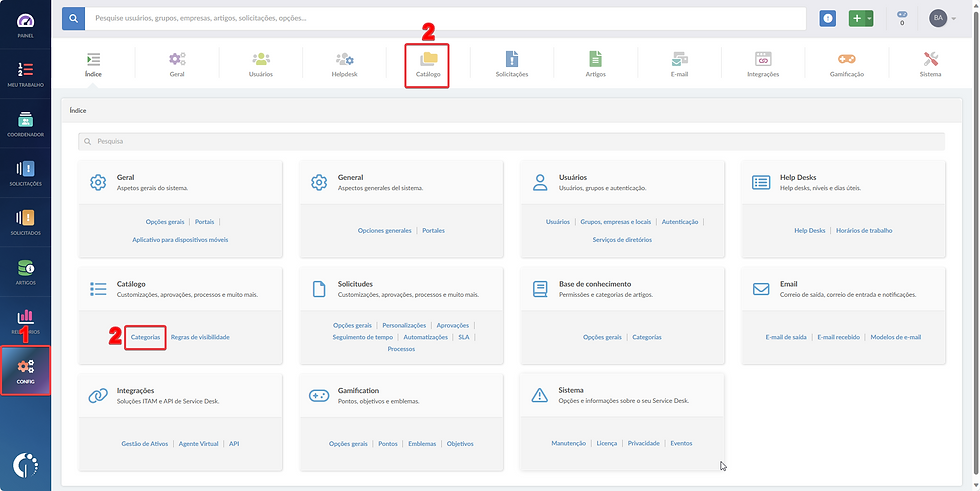
Passo 2: Configurar as opções do Catálogo de Serviços
Definir se o catálogo de serviços seguirá a ordem padrão (alfabética) ou uma ordem personalizada (1).
Selecionar o modo de seleção (2) do catálogo de serviços.

Passo 3: Configurar o Catálogo de Serviços
3.1 - Criação de Categoria no Catálogo de Serviço
Para criar uma categoria, basta clicar em categoria (1), digitar o nome e selecionar o ícone (2) que deseja para a nova categoria, preencher uma descrição (3), palavras-chave (4), selecionar se deseja que a categoria criada seja uma categoria destacada (5), selecionar a categoria pai (6), escolher o help desk (7) a que essa categoria vai estar atrelada, definir atribuição por regras avançadas (8), definir os tipos (9) disponíveis para a criação da solicitação nessa categoria, e escolher o tipo pré-selecionado (10).
É possível realizar configurações avançadas para as categorias nas abas opções (11), regras (12) e base de conhecimento (13).
Após o preenchimento das informações, clique em salvar (14).

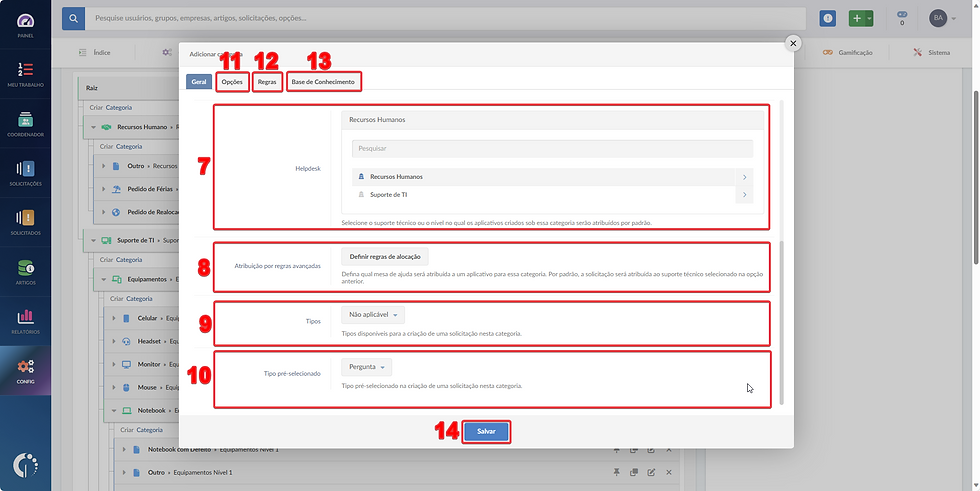
3.2 - Ícones de destacar categoria, duplicar, editar e excluir
O ícone de destacar categoria (1) nos permite destacar a categoria na página de criação de solicitações.
O ícone duplicar (2) nos permite duplicar uma categoria.
O ícone editar (3) nos permite editar as configurações de uma categoria.
O ícone excluir (4) nos permite excluir uma categoria.
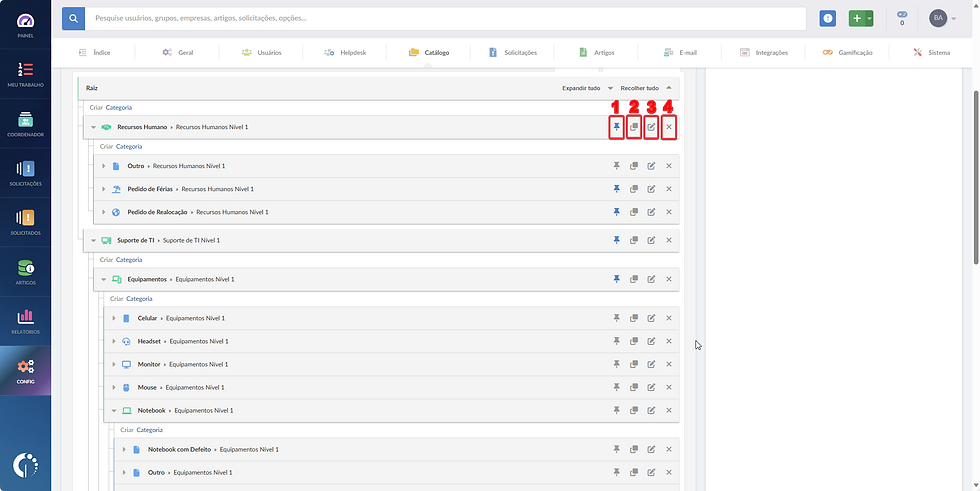
Passo 4: Configuração de Regras de Visibilidade
Para configurar regras de visibilidade, basta clicar na aba visibilidade (1) e em seguida clicar no botão adicionar, e preencher as informações de nome da regra (2), selecionar a quais funcões (3), grupos (4), empresas (5) e localizações (6) essa regra será aplicada.
Em seguida devemos escolher se a regra se aplicará ao catálogo completo (7), caso não, devemos selecionar quais serão as categorias visíveis (8). Em seguida podemos determinar uma categoria predeterminada (9) caso dejesarmos. Após isso, devemos selecionar as prioridades visíveis (10), uma prioridade predeterminada (11), podemos ocultar a data de ocorrência (12) e devemos selecionar uma regra de preenchimento do campo localização (13).
Após o preenchimento, basta clicar em salvar (14), para guardar a regra de visibilidade.



Kommentare